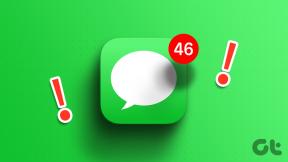15 nejlepších bezplatných Screen Recorder pro PC
Různé / / March 23, 2022

Nahrávání obrazovky lze definovat jako proces, pomocí kterého můžete bez vodoznaku zachytit nebo zaznamenat jakoukoli činnost, kterou provádíte na obrazovce počítače nebo mobilu. Ve světě notebooků, počítačů a mobilů musíte jako profesionál dělat lekce a výukové programy, vytvářet videa související s produkty, poskytovat ukázky a činit informovaná rozhodnutí a sdílet je s ostatními. To vyžaduje znalost nejlepšího softwaru pro zachycení obrazovky, aby byla vaše práce spravedlivá. Pro nahrávání obrazovky není nezbytné mít online připojení. Existuje offline i bezplatný software pro nahrávání obrazovky pro Windows 10, který nevyžadují připojení Wifi, a online rekordéry obrazovky, které vyžadují stabilní internet. V tomto článku jsme ukázali nejlepší bezplatný záznamník obrazovky pro Windows 10 PC.

Obsah
- 15 nejlepších bezplatných Screen Recorder pro PC
- 1. ShareX
- 2. Camtasia
- 3. TinyTake
- 4. Studio OBS
- 5. Movavi Screen Recorder
- 6. Screencastify
- 7. FlashBack
- 8. Screencast-O-Matic
- 9. Icecream Screen Recorder
- 10. Debut Video Capture
- 11. Apowersoft Free Online Screen Recorder
- 12. Filmora Scrn
- 13. Bandicam
- 14. ScreenFlow
- 15. AceThinker
15 nejlepších bezplatných Screen Recorder pro PC
Než se ponoříme dále do různých bezplatných záznamů obrazovky pro PC, musíme pochopit, které faktory je nutné vzít v úvahu při výběru nejlepšího softwaru nebo nástroje pro záznam obrazovky? Jen pro rychlou orientaci je třeba vzít v úvahu faktory, jako je snadnost použití, editační funkce, možnosti snímání, případné náklady na licenční poplatky, jakékoli hardwarové a softwarové požadavky nástroje pro snímání obrazovky, jakékoli aktualizace/zásady podpory a získejte kompletní přehled společnosti, která jej nabízí software. S ohledem na výše uvedené faktory jsme se níže pokusili uvést některé z nejlepších a nejsnáze použitelných softwaru pro nahrávání obrazovky pro Windows jako připravený kalkulátor:
1. ShareX
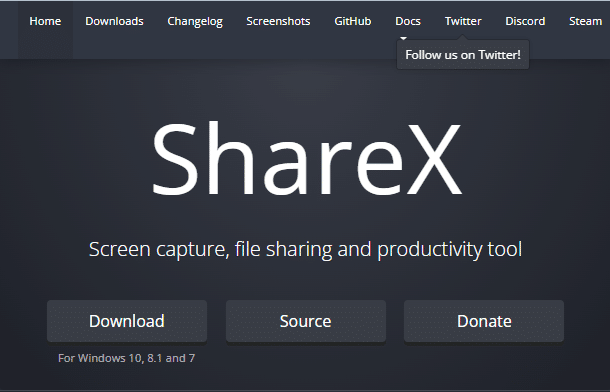
ShareX je vysoce pokročilý nástroj pro nahrávání obrazovky s otevřeným zdrojovým kódem, bez reklam, který má mnoho vlastních funkcí pro různé vývojáře a editory, jak je popsáno níže:
- Umožňuje nahrávání na celou obrazovku.
- Funkce klávesových zkratek pomáhá rychleji, rychleji a snadněji surfovat na webu.
- Může také nahrávat nahrávky přímo na Youtube a další fóra na webu.
- Umožňuje vodní značení a barevné efekty pomocí nástrojů, jako je výběr barvy obrazovky, editor obrázků, generátor QR kódu atd.
- Jeho vestavěný editor fotografií umožňuje upravit statické fotografie.
- Umožňuje také ukládání souborů, jako jsou GIFy.
- umí také zachytit text pomocí OCR.
- Podporuje operační systémy Linux i Windows.
2. Camtasia
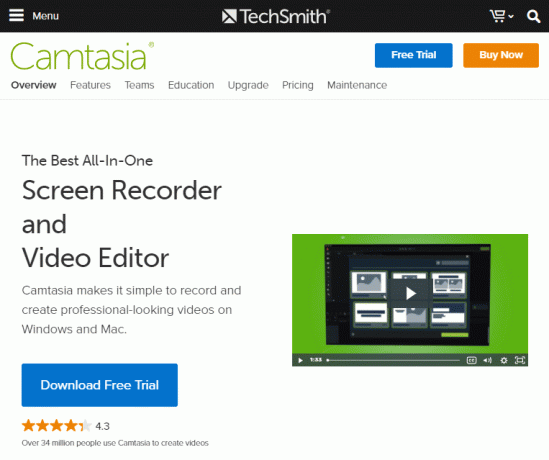
Camtasia je dobrý nástroj pro nahrávání obrazovky, který umožňuje nahrávání zvuku a videa jeden po druhém. Je považován za jeden z nejlepších nástrojů pro nahrávání obrazovky z následujících důvodů:
- Umožňuje snímání obrazovky pomocí webové kamery.
- Umožňuje také stahování videí, hudby, fotografií a snímků aplikace PowerPoint přímo z webu.
- Podporuje operační systémy Windows, iOS a Mac.
- Umožňuje nahrávání zvuku a videa z počítače nebo jiného zařízení.
- Umožňuje přidávat titulky a přijímat pomoc od ostatních, abyste mohli vytvářet profesionálně vypadající videa.
- Pomáhá také nezávisle upravovat každý zvuk, video a stopu kurzoru snímek po snímku na PC.
- Tento vestavěný nástroj pro úpravu videa vám umožňuje vytvářet kvízy a další související aktivity a přidávat je do videí.
- Má rozsáhlou hudební a zvukovou knihovnu.
Přečtěte si také:28 Nejlepší software pro kopírování souborů pro Windows
3. TinyTake

TinyTake software pro nahrávání obrazovky od MangoApps je sofistikovaný software, který rychle funguje a zachycuje obrázky a videa a sdílí je s ostatními během minuty. Je považován v seznamu nejlepšího softwaru pro nahrávání obrazovky pro Windows z následujících důvodů:
- Umožňuje vám vybrat, vytvořit a přiřadit vlastní klávesové zkratky.
- Software podporuje operační systémy Windows i Mac.
- Umožňuje zachytit obraz celé obrazovky nebo jakékoli části obrazovky specifikované.
- Umožňuje vám nahrávat streamovaná videa na obrazovce po dobu delší než 120 minut.
- Umožňuje přidávat titulky a přijímat pomoc od ostatních.
- Umožňuje vám přiblížit nebo oddálit jakékoli video.
- Umožňuje ukládání na cloud a má online cloudovou galerii.
- Umožňuje také hromadné sdílení uložených souborů na webu.
- Umí částečně rozmazat snímek obrazovky, aby skryl všechna citlivá data ze snímku obrazovky.
- Je kompatibilní se všemi druhy zařízení, jako jsou smartphony atd.
- Umožňuje zvýraznění obrázků pomocí barevných per a obrázků.
- Software lze upravovat pomocí textového pole, šipky nebo popisku obrázku.
4. Studio OBS
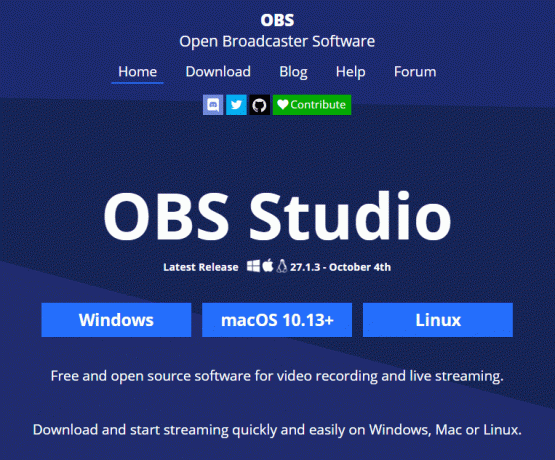
Studio OBS výkonný software pro nahrávání obrazovky s otevřeným zdrojovým kódem pro Windows je hodnocen jako jeden z nejlepších záznamů obrazovky pro Windows díky následujícím atributům, které vykazuje:
- Umožňuje streamování ve vysokém rozlišení i nahrávání videí a dokáže zachytit HD videa se snímkovou frekvencí 60 snímků za sekundu.
- Neomezuje délku nahrávaného nebo streamovaného videa.
- Je bez reklamního softwaru.
- Umožňuje obě možnosti pro snímání části obrazovky nebo celé obrazovky.
- Umožňuje flexibilitu přímého záznamu z vaší grafické karty.
- Umožňuje živé vysílání na YouTube, Gaming a Twitch.
- můžete přizpůsobit svůj záznam a nastavit více scén.
- Jeho vestavěný audio mix s předzdrojovými filtry pomáhá vytvářet plynulá a měkce znějící videa.
- Nepřidává žádný identifikační obrázek, tvar nebo text, který překrývá dokument jako vodoznak.
- Podporují jej Windows a Mac a také operační systém Linux.
- Umožňuje konverzi záběrů do formátu FLV.
- Dokáže snadno přepínat mezi obrázky a texty.
- Snímky Windows, okna prohlížeče, webové kamery, snímací karty a další pomocí vlastních přechodů.
Přečtěte si také:15 nejlepších bezplatných poskytovatelů e-mailu pro malé firmy
5. Movavi Screen Recorder
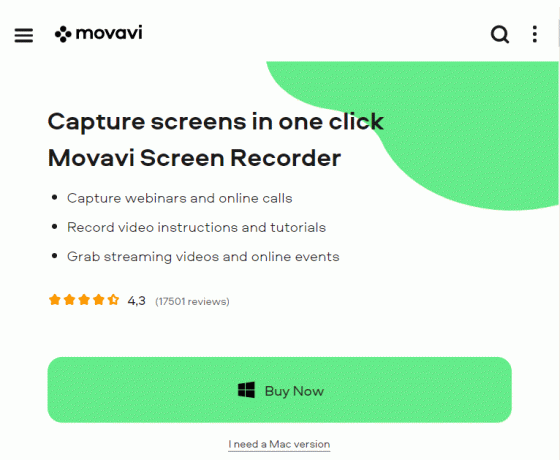
Movavi Screen Recorder, lehký software pro nahrávání obrazovky, který je považován za jeden z nejlepších programů pro snímání obrazovky kvůli následujícím funkcím/vlastnostem:
- Umožňuje snímání obrazovky pomocí webové kamery.
- Je to lehký, snadno použitelný nástroj, který dokáže pořizovat snímky obrazovky, stříhat a spojovat různé videoklipy.
- můžete také samostatně nahrávat jakýkoli hlas nebo zvuk pomocí zásuvného mikrofonu.
- Umožňuje nahrávání videa v nepřítomnosti.
- Umožňuje také řadu nastavení, jako je hlasitost a snímková frekvence @ 60 snímků za sekundu při pořizování snímku obrazovky.
- Umožňuje také svobodu plánování nahrávání.
- Umožňuje počítači automaticky se vypnout nebo uspat.
- Umožňuje vám ukládat snímky z webové kamery/obrazovky jako HD videa a GIFy.
- Tato HD videa a GIFy lze uložit ve formátech AVI, MP4, MOV a MKV.
- Umožňuje nahrávat tyto GIFy a videa na Disk Google nebo YouTube nebo je sdílet s přáteli a příbuznými.
- Podporuje Windows i Mac OS.
- Za použití na jednom počítači si účtuje nominální doživotní licenční poplatek ve výši 59,95 USD.
- umožňuje pouze 5 minut záznamu během zkušební doby.
6. Screencastify

Screencastify, i když je rozšíření pro Chrome, lze také použít jako software pro nahrávání obrazovky pro Windows 10. Je to jeden z nejlepších videorekordérů pro PC díky následujícím atributům:
- Umožňuje offline nahrávání videí.
- Automaticky nahrává videosoubory na Disk Google nebo je stahuje a ukládá do vašeho počítače.
- Toolbox má jednoduché editační nástroje.
- Panel nástrojů může také povolit nastavení kurzoru.
- Podporuje formáty MP3 a MP4 a umožňuje posílat videa ostatním.
- Můžete také samostatně nahrávat video nebo plochu a nahrávat jakýkoli hlas nebo zvuk pomocí přídavného zásuvného mikrofonu.
- Umožňuje bezplatné nahrávání videa až do maximální délky 5 minut, ale za neomezené nahrávání bez omezení musíte zaplatit nominální částku 49 $ ročně.
- Má funkci zvýraznění kliknutí myší, která upoutá pozornost uživatele.
Přečtěte si také:Jak oříznout video ve Windows 10 pomocí VLC
7. FlashBack
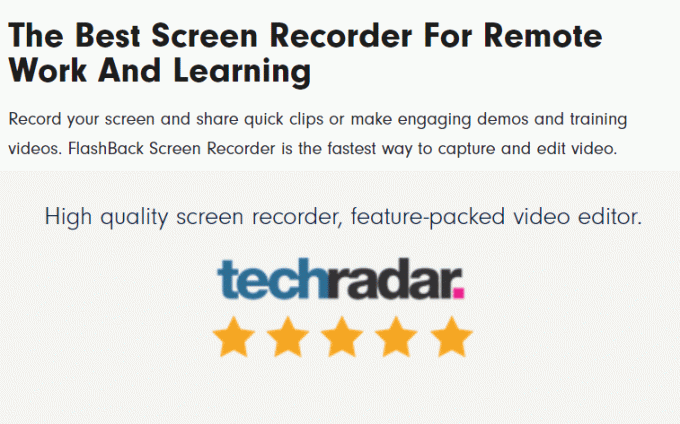
FlashBack software pro nahrávání obrazovky pro Windows je ideální pro nahrávání her a je považován za jeden z nejlepších bezplatných nahrávání obrazovky pro PC kvůli následujícím atributům:
- Pomocí webové kamery lze snadno zachytit jakýkoli záznam obrazovky.
- Umožňuje použití charakteristických, ale přizpůsobených vodoznaků pro vaše videa.
- Nabízí několik možností, jako je zoom a panorámování umožňující skenování celé obrazovky, konkrétního okna nebo jakékoli konkrétně definované oblasti.
- Má dobře navržené a snadno použitelné rozhraní.
- Má také vestavěné titulky, obrázky, šipky a zvýraznění.
- Automaticky skrývá hesla, která jsou zadána při práci na obrazovce počítače.
- Umožňuje vám změnit tapetu obrazovky počítače.
- Skrývá také matoucí a nedbalé ikony na ploše.
- Zvýrazňuje myš.
- Záznamník může pracovat online.
- Umožňuje exportovat soubory ve formátech MP4, GIF, WMV, QuickTime, AVI a Flash.
- Umožňuje stahování souborů ze sítě pouze ve formátu FBR.
- Podporuje Youtube a Windows.
- Umožňuje záznam z více než jednoho monitoru.
- Ačkoli jsou některé nástroje pouze placené, má 30denní bezplatnou zkušební verzi, po které musíte zaplatit 49 USD za počítač nebo 74 USD za použití na dvou počítačích.
8. Screencast-O-Matic
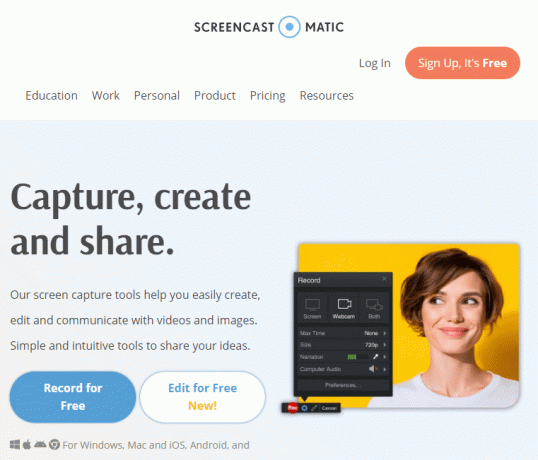
Screencast-O-Matic snadno použitelný bezplatný software pro nahrávání obrazovky je považován v seznamu nejlepšího softwaru pro nahrávání obrazovky pro Windows 10 z následujících důvodů:
- Umožňuje zachytit jakoukoli oblast obrazovky pomocí webové kamery.
- Umožňuje stahování videí, obrázků a zvuku z jiných zařízení.
- Poskytuje uživatelům svobodu nahrát co nejvíce zvukových nebo video klipů.
- Umožňuje vám oříznout, kreslit nebo přidávat titulky.
- Umožňuje také přibližovat nebo oddalovat video.
- kromě Windows podporuje také operační systémy Mac, Google Chrome a iOS.
- Upravují počítačový zvuk a synchronizují upravené soubory s příslušnými videi.
- Umožňuje použití různých stylů.
- Umožňuje přímé sdílení videí z PC na Youtube.
- Umožňuje rychlé sdílení výukových programů.
Přečtěte si také:16 nejlepších rozšíření pro blokování reklam pro Chrome
9. Icecream Screen Recorder

Icecream Screen Recorder software pro Windows je považován za bezplatný software pro nahrávání obrazovky pro Windows 10 kvůli mnoha uživatelským funkcím podrobně popsaným níže:
- Jedná se o software pro rychlé nahrávání.
- Je to snadno použitelný, open-source, vysoce pokročilý software bez reklam.
- Umožňuje celoobrazovkové nahrávání 3D hry.
- Umožňuje pořizování zvukových klipů.
- To umožňuje zachytit záběry obrazovky pomocí webové kamery.
- Je kompatibilní s YouTube, Google Drive a Dropbox.
- Umožňuje kopírovat snímky obrazovky nebo nahrávky do schránky.
- Umožňuje editaci videa a můžete vyjmout nebo odstranit jakoukoli část videa.
- Umožňuje také zpomalit nebo zrychlit nahrávání obrazovky.
- Umožňuje exportovat soubory v různých formátech..
- Umožňuje skrýt ikony na ploše, kurzory a dokonce deaktivovat spořiče obrazovky.
- Umožňuje flexibilitu přidávání libovolného vodoznaku dle vašeho výběru.
- Umožňuje použití klávesových zkratek a nastavení časovačů pro různé záznamy obrazovky.
- Umožňuje přidání animací kliknutí myší.
10. Debut Video Capture
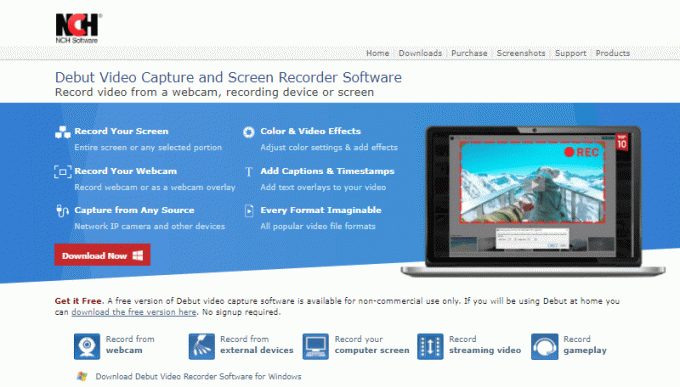
Debut Video Capture Software pro Windows patří mezi nejlepší bezplatný záznamník obrazovky pro PC kvůli následujícím funkcím, jak je popsáno níže:
- Umožňuje snímání libovolné obrazovky pomocí webové kamery.
- Umožňuje nahrávání z jiných externích zařízení.
- Nestanoví žádnou délku ani časový limit pro video.
- Umožňuje vám zachytit celou obrazovku.
- Umožňuje vám naplánovat si nahrávání.
- Umožňuje jeho použití i jako bezpečnostní kamery.
- Neumisťuje na vaše nahrávky žádné vodoznaky.
- Umožňuje vám přidávat titulky a používat filtry.
- Umožňuje pořizovat snímky obrazovky ve formátu PNG nebo JPG.
- Umožňuje také zobrazit náhled přidaných efektů.
- Nemá editační nástroj.
- Umožňuje vám uložit záznam v několika formátech, jako je MP4, MOV, WMV, AVI atd.
- Umožňuje vám zobrazit nebo skrýt kurzor.
- Umožňuje také používat kurzor jako ukazatel.
- Umožňuje záznam zvuku pomocí externího mikrofonu.
- Umožňuje formátování obrazu v obraze.
Přečtěte si také:Jak převést Photoshop do RGB
11. Apowersoft Free Online Screen Recorder
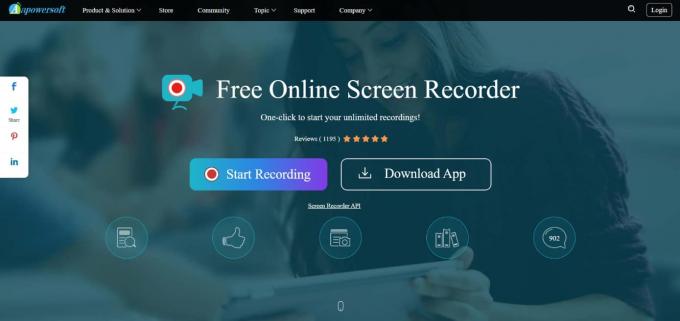
Pokud chcete nahrát prezentaci, ukázku softwaru nebo tutoriál, zvažte Apowersoft Free Online Screen Recorder. Je to také jeden z nejlepších bezplatných programů pro nahrávání obrazovky pro Windows 10.
- Můžete snímat video z počítače nebo fotoaparátu a nahrávat zvuk z počítače, mikrofonu, obojího nebo žádného.
- Máte možnost nahrát celou obrazovku, ručně vybrat region nebo vybrat jedno z přednastavených rozlišení.
- Má také klávesové zkratky, které lze přizpůsobit pro rychlost a pohodlí.
- Máte na výběr, zda zaznamenat ukazatel nebo nezaznamenat ukazatel.
- Umožňuje vám provést drobné změny ve videu před exportem do formátu, který si vyberete.
- Během nahrávání můžete také přidávat komentáře.
- Vyberte si z řady výstupních formátů, jako jsou MP4, WMV, AVI, MOV a další.
- Nahrávku můžete uložit jako video nebo GIF, nahrát ji přímo na YouTube nebo Vimeo nebo ji poslat e-mailem na Disk Google nebo Dropbox.
12. Filmora Scrn

Filmora Scrn je oblíbený a spolehlivý nejlepší bezplatný záznamník obrazovky pro PC mezi hráči.
- Umožňuje současně nahrávat hru, kameru, obrazovku počítače a zvuk bez časového omezení.
- Umožňuje fotografovat rychle se pohybující situace. Dokáže nahrávat rychlostí od 15 do 120 snímků za sekundu.
- Aplikaci můžete také použít k přidání textových poznámek, které vylepší zážitek ze sledování vašich diváků.
- Aby kurzor vynikl, můžete změnit jeho velikost, barvu a tvar.
- Má schopnost nahrávat v HD a dokonce 4K.
- Protože software pro nahrávání obrazovky obsahuje řadu možností úprav, které vám pomohou doladit vaše nahrávky, nebudete potřebovat samostatnou aplikaci pro úpravu videa.
- Přijímá soubory ve více než 50 různých formátech a umožňuje exportovat vaše nahrávky v různých formátech v závislosti na vašich požadavcích.
- Je k dispozici ke stažení zdarma nebo ke koupi za 29,99 $.
- Je kompatibilní s Windows i Mac.
- Umožňuje také současně nahrávat obrazovku ze dvou zařízení.
Přečtěte si také:Jak opravit NVIDIA ShadowPlay Not Recording
13. Bandicam
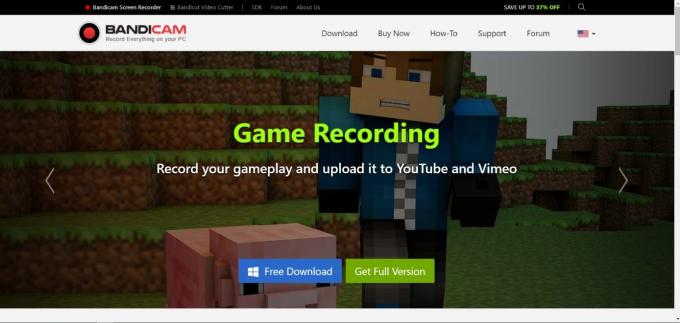
Bandicam je sofistikovaný bezplatný software pro nahrávání obrazovky pro Windows 10, který dokáže nahrávat obrazovku i hry.
- Zachovává kvalitu videa i přes použití vysokého kompresního poměru.
- Je možné zachytit 4K video s ultra vysokým rozlišením při 120 snímcích za sekundu.
- Videa lze nahrávat přes IPTV, HDTV, APPLE TV, mobilní telefony, PlayStation a Xbox.
- Uživatelé mohou pořizovat snímky obrazovky ve formátech JPEG, PNG nebo BMP.
- Dokáže zachytit vše od celé obrazovky vašeho počítače po excelové tabulky, webové prohlížeče, prezentace v Powerpointu a další.
- Protože videa v bezplatné verzi obsahují vodoznak, budete se muset přihlásit k odběru prémiového účtu, abyste z toho mohli vytěžit maximum.
- Lze jej stáhnout zdarma nebo zakoupit za 39,99 $.
- Windows to rozpozná jako platnou možnost.
14. ScreenFlow

Pokud hledáte rekordér obrazovky Mac se zvukovými funkcemi, budete milovat ScreenFlow. Je to jeden z nejlepších bezplatných záznamů obrazovky pro Mac PC.
- Dokáže mimo jiné nahrávat váš Mac v rozlišení sítnice, organizovat video komponenty a nastavení a přidat k nahranému filmu zvuk na pozadí.
- Pro nahraný segment funkce Styly ukládá vizuální/audio nastavení pro konkrétní prvky, jako jsou vržené stíny a barevné filtry.
- Na druhou stranu jeho funkce Šablony umožňuje uživatelům plánovat dopředu a organizovat, vkládat a definovat skupiny anotací, jako jsou zástupné symboly textu a koncové segmenty.
- Předplatitelé edice Super Pak navíc získají přístup k více než 500 000 jedinečných obrázků a zvukových úryvků, které mohou použít ve všech svých filmech.
- Nákup stojí 129 $.
- Funguje na Macu i iOS.
- Umožňuje vám vytvářet filmy na sítnici s vysokým rozlišením.
Přečtěte si také:Jak opravit zpoždění sdílení obrazovky Discord
15. AceThinker
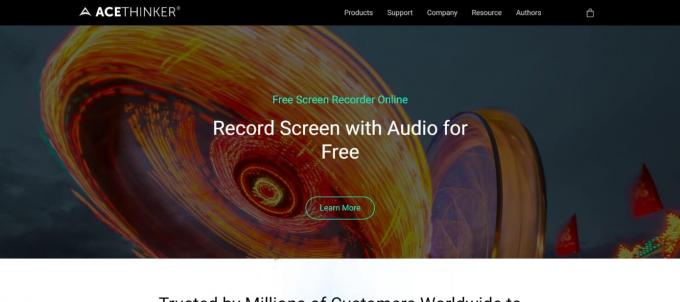
AceThinker je webový bezplatný software pro nahrávání obrazovky pro Windows 10, který se snadno nastavuje a používá.
- Můžete jej použít k záznamu konkrétní části obrazovky nebo celé obrazovky v reálném čase úpravy pro zajímavější video a zachycení zvuků z mikrofonu a počítače stejný čas.
- MP4, MOV a API jsou jen některé z oblíbených video formátů, které můžete převádět a uchovávat v nich své nahrávky.
- AceThinker vám také umožňuje rychle zveřejňovat vaše nahrávky na Dropbox, Disk Google nebo YouTube.
- Všechny tyto funkce jsou součástí bezplatné verze programu, ale pokud chcete více funkcí, můžete upgradovat na verzi PRO za 39,95 USD.
- Hlavní funkcí verze PRO je možnost vytvořit plánované činnosti nahrávání obrazovky.
- Pokud chcete odpoledne nahrát živé vysílání, ale nemáte v práci připojení k internetu, tento nástroj pro snímání obrazovky můžete nainstalovat na svůj domácí počítač, naplánovat jej a nechat jej pracovat vy.
- Funguje na Mac i Windows.
- Můžete sledovat fotbalové události, vývoj akciových trhů a tak dále.
Doporučeno:
- Oprava Microsoft Store neinstaluje aplikace
- Opravte problémy se zrcadlením obrazovky Amazon Firestick
- 28 nejlepších bezplatných programů pro úpravu fotografií pro PC
- 8 nejlepších aplikací pro zrcadlení Fire TV
Ze seznamu výše uvedených nejlepší bezplatný záznamník obrazovky pro PC, viděli jsme jejich četné funkce, které se používají například pro zachycení aktivity na obrazovce počítače nebo pro školení profesionální trenéři, jako jsou učitelé atd., a také je využívají herní nadšenci ke sdílení svých herních zážitků ostatní atd. Zde výčet nekončí, protože existuje mnoho dalších funkcí pro nahrávání obrazovky pro Windows, např. Bandicam, Cam Studio, Spring suite, Filmora Scrn. Pokud znáte nějakou aplikaci pro záznam obrazovky, kterou používáte a máte rádi, nebo pokud máte nějaké další návrhy na přidání do tohoto seznamu, dejte nám vědět pomocí sekce komentářů níže.